Specialiųjų simbolių įterpimas į Word 2010
Kartais gali prireikti įterpti neįprastą simbolį į Word 2010 dokumentą. Perskaitykite, kaip lengvai tai padaryti su mūsų patarimais ir simbolių sąrašu.
Norėdami sukurti teksto rėmelius programoje „Word 2013“, galite naudoti juostelėje esantį komandų mygtuką Kraštinės arba iškviesti dialogo langą Sienos ir šešėliai.
„Word 2013“ pagrindinius teksto dekoravimo piešinius pateikia komandų mygtuko meniu „Sienos“. Jį rasite skirtuko Pagrindinis grupėje Pastraipos. Spustelėjus šį mygtuką tekstas iš karto pritaikytas nurodytas kraštines arba jos pašalinamos, kaip ir mygtuko Be sienų atveju.
Komandos mygtukas Border taip pat gali būti naudojamas norint parodyti meniu, kuriame yra daugybė kraštinių pasirinkimų. Meniu pasirinkus kraštinę, ši kraštinė ne tik taikoma jūsų tekstui, bet ir pakeičiamas komandos mygtukas Border, kad atspindėtų naują kraštinės stilių.
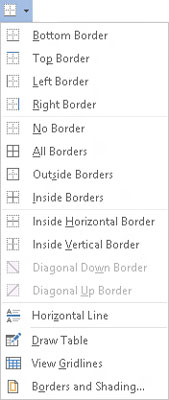
Meniu Border vienu metu galite naudoti tik vieną kraštinės stilių. Kito stiliaus pasirinkimas pakeičia pirmąjį stilių.
Jei norite naudoti kraštinių derinį, turite naudoti dialogo langą Borders and Shading. Šis dialogo langas taip pat leidžia keisti linijos stilių, spalvą ir kraštinės storį.
Norėdami tikrai valdyti sienas, iškviečiate dialogo langą Sienos ir šešėliai. Pasirinkus komandą Borders and Shading meniu Border apačioje, bus atliktas darbas.
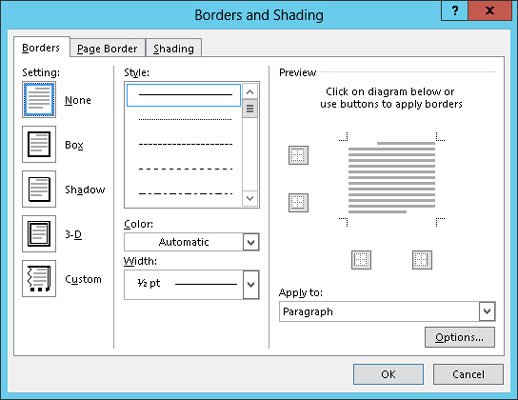
Skirtingai nei meniu Border, dialogo lange Borders and Shading galimos kelios parinktys kraštinėms nustatyti. Visų pirma, galite nustatyti kraštinės linijos stilių, storį ir spalvą.
Taip pat galite naudoti dialogo langą Borders and Shading, kad sukurtumėte puslapio kraštinę ir pritaikytumėte fono spalvą (atspalvį).
Spustelėkite mygtuką Gerai, kad pritaikytumėte kraštinės nustatymus ir uždarytumėte dialogo langą, arba paspauskite Atšaukti, kad atsisakytumėte ir išeitumėte.
Kartais gali prireikti įterpti neįprastą simbolį į Word 2010 dokumentą. Perskaitykite, kaip lengvai tai padaryti su mūsų patarimais ir simbolių sąrašu.
„Excel 2010“ naudoja septynias logines funkcijas – IR, FALSE, IF, IFERROR, NOT, OR ir TRUE. Sužinokite, kaip naudoti šias funkcijas efektyviai.
Sužinokite, kaip paslėpti ir atskleisti stulpelius bei eilutes programoje „Excel 2016“. Šis patarimas padės sutaupyti laiko ir organizuoti savo darbalapius.
Išsamus vadovas, kaip apskaičiuoti slankiuosius vidurkius „Excel“ programoje, skirtas duomenų analizei ir orų prognozėms.
Sužinokite, kaip efektyviai nukopijuoti formules Excel 2016 programoje naudojant automatinio pildymo funkciją, kad pagreitintumėte darbo eigą.
Galite pabrėžti pasirinktus langelius „Excel 2010“ darbalapyje pakeisdami užpildymo spalvą arba pritaikydami ląstelėms šabloną ar gradiento efektą.
Dirbdami su laiko kortelėmis ir planuodami programą „Excel“, dažnai pravartu lengvai nustatyti bet kokias datas, kurios patenka į savaitgalius. Šiame straipsnyje pateikiami žingsniai, kaip naudoti sąlyginį formatavimą.
Sužinokite, kaip sukurti diagramas „Word“, „Excel“ ir „PowerPoint“ programose „Office 365“. Daugiau informacijos rasite LuckyTemplates.com.
„Excel“ suvestinės lentelės leidžia kurti <strong>pasirinktinius skaičiavimus</strong>, įtraukiant daug pusiau standartinių skaičiavimų. Šiame straipsnyje pateiksiu detalius nurodymus, kaip efektyviai naudoti šią funkciją.
Nesvarbu, ar dievinate, ar nekenčiate Word gebėjimo išjuokti jūsų kalbos gebėjimus, jūs turite galutinį sprendimą. Yra daug nustatymų ir parinkčių, leidžiančių valdyti „Word“ rašybos ir gramatikos tikrinimo įrankius.





